win10麦克风声音太小怎么办?有些win10用户在使用系统自带的麦克风进行交流的时候,会发现麦克风的声音非常的小,这是怎么回事又要如何解决呢?麦克风的声音太小可能是系统自动调节用户的麦克风导致的,我们只需要到麦克风设置中关闭自动调节并把声音调大就行了,下面就由小编为大家带来win10麦克风声音增强教程。

win10麦克风声音增强教程
1、在Windows10系统桌面,右键点击屏幕左下角的开始按钮,在弹出菜单中选择“设置”的菜单项。
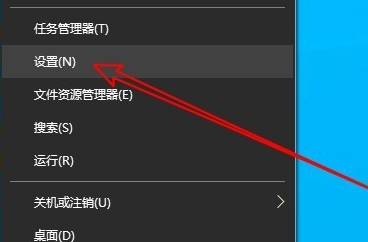
2、然后在打开的Windows10设置窗口中点击“系统”的图标。
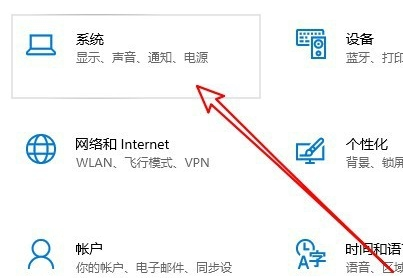
3、在打开的系统窗口中点击左侧边栏的“声音”的菜单项。
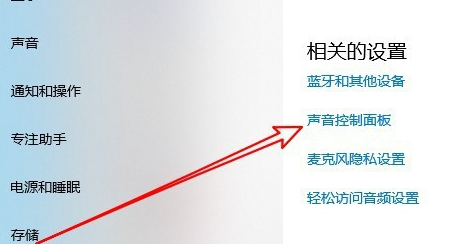
4、这时就会打开Windows10的声音设置窗口,在窗口中点击“录制”的选项卡。
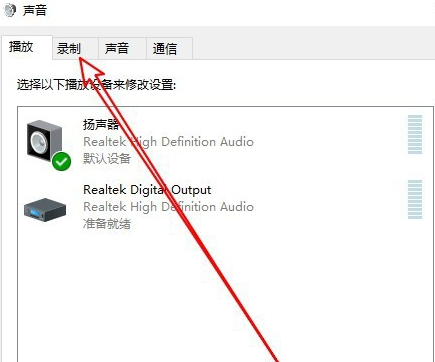
5、然后在打开的声音的窗口中点击选中“麦克风”菜单项,然后点击右下角的“属性”按钮。
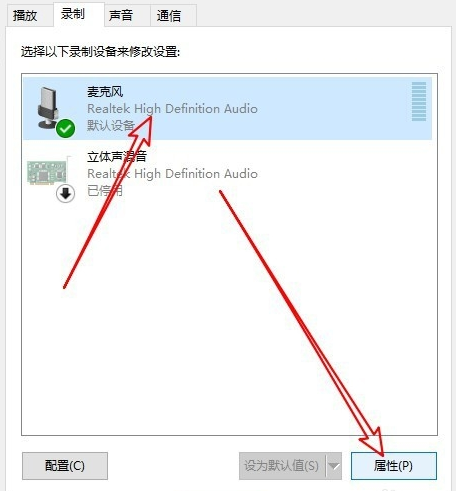
6、在打开的麦克风属性窗口中点击“级别”的选项卡。

7、接下来在打开的级别窗口中就可以调整麦克风音量的大小了。
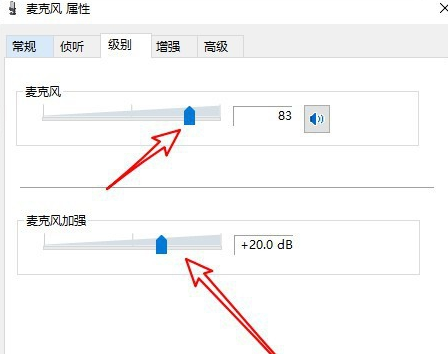
以上便是有关win10麦克风声音太小怎么办?win10麦克风声音增强教程的全部内容了,想要获取最新电脑浏览器的话,敬请关注本站。






























